如何隐藏 windows 11 任务栏中的图标?windows 11 中的任务栏包含大量图标,有些图标可能对用户来说无用。如果你想隐藏这些图标以简化任务栏,却不知道如何操作,那么本文将为你提供详细指南。本文将分步指导你:识别要隐藏的图标使用设置隐藏图标使用上下文菜单隐藏图标使用第三方工具隐藏图标php小编子墨整理了这些方法,帮助你根据需要自定义 windows 11 的任务栏。让你的任务栏更简洁、更高效,提升你的使用体验。
Win11任务栏图标隐藏的方法
一、居中图标
1、首先,如果我们要隐藏下方任务栏中的图标,可以右键选中,点击“从任务栏取消固定”。
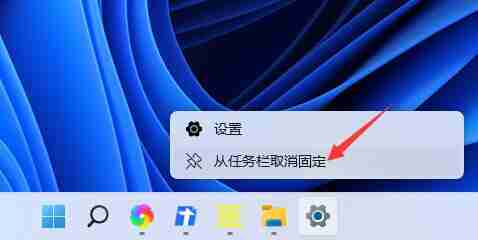
2、但是如果我们打开了这个应用,并且正在使用它,那就是无法隐藏的。
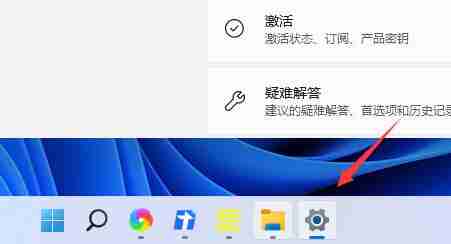
二、右下角图标
1、如果要隐藏右下角的应用图标,首先打开系统设置。
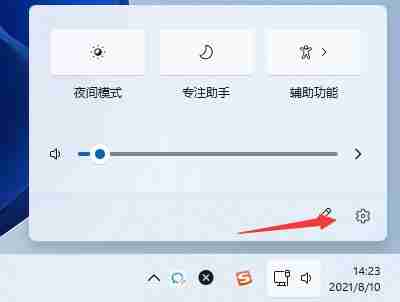
2、然后点击左侧边栏的“个性化”,如图所示。
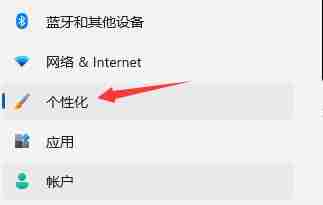
3、接着点击进入右侧的任务栏设置。
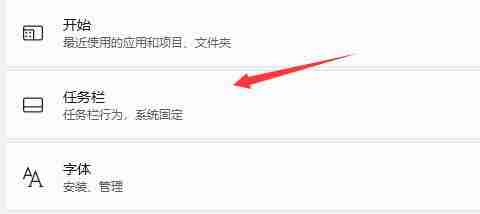
4、然后展开其中的“任务栏角溢出”,在下方将要隐藏的图标关闭就可以了。
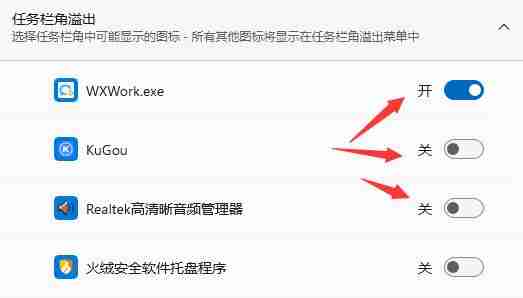
以上就是Win11任务栏图标怎么隐藏 Win11任务栏图标隐藏的方法的详细内容,更多请关注php中文网其它相关文章!

每个人都需要一台速度更快、更稳定的 PC。随着时间的推移,垃圾文件、旧注册表数据和不必要的后台进程会占用资源并降低性能。幸运的是,许多工具可以让 Windows 保持平稳运行。

Copyright 2014-2025 https://www.php.cn/ All Rights Reserved | php.cn | 湘ICP备2023035733号